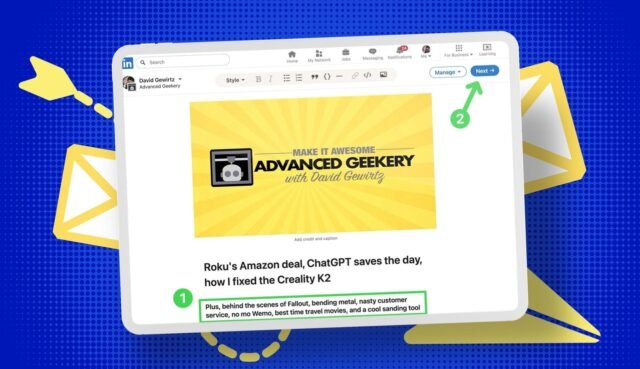Başladığımdan bu yana neredeyse iki yıl geçti haftalık gelişmiş geekery e -posta bültenim Sebepte. Her hafta, en son ZDNet makalelerimi listeliyorum, ortaya koyduğum yeni videoları, bazen üzerinde çalıştığım (ve okuyucuların) projelerini sergiliyorum ve okumaya değer birkaç harika YouTube videosu ve makaleyi paylaşıyorum.
Bülten, işimi sevenler için harika bir yoldur.
Son zamanlarda, çok daha LinkedIn merkezli üyelerden LinkedIn’de bir bülten talep almaya başladım. Twitter tuhaf dalışını güvenilirlik uçurumundan çıkardığından beri LinkedIn, profesyonel ve işle ilgili sosyal ağ açısından gevşekliği alıyor.
Ayrıca: LinkedIn, yayınlarınızın tam etkisini anlamayı kolaylaştırıyor – işte nasıl
Anlaşıldığı üzere, bir LinkedIn bültenine başlamak hem kolay hem de ücretsizdir. Bir LinkedIn Premium hesabına ihtiyacınız yok. LinkedIn, bülteninizin ilk baskısını yayınladığınızda ağınızı bilgilendirir ve ayrıca yeni takipçileri abone olmaya davet eder. Yaptığınız her sorun beslemenizle paylaşılacaktır. Ayrıca, abone olarak kaydolan herkes gelen kutusunda bir e -posta bildirimi alacaktır.
Devam ettim ve LinkedIn’de gelişmiş geekery kurdum. İki baskı (alt ve LinkedIn) temel olarak aynıdır. Şimdi her bir sorunu alt pakette yazıp düzenliyorum, daha sonra içeriği seçici olarak kopyalayıp yeni bir LinkedIn bülten makalesine yapıştırıyorum.
LinkedIn’deki bültenin, alt paketten daha az biçimlendirici kontrolü var, ancak yine de oldukça iyi görünüyor. Metni (dahil bağlantılarla birlikte) önemli düzenleyiciden kopyalayabilirim, ancak LinkedIn sürümüne manuel olarak herhangi bir resim eklemem gerekiyor. Farklı bir kitleye ulaşmak için az miktarda çaba olan iş akışıma yaklaşık 15 dakika ekliyor gibi görünüyor.
Bir LinkedIn bülteni nasıl oluşturulur
Bu makalede, LinkedIn bültenimi kurmak için kullandığım adım adım süreçten geçeceğim. Sebep için bir tane kurmak istiyorsanız, bunu da belgeledim.
Başka bir şey yapmadan önce LinkedIn hesabınıza giriş yapmanız gerektiğini söylemeye gerek yok (ama burada söylüyorum). Giriş yaptıktan sonra, bir posta alanında başlama makalesini yaz’ı tıklayın.
Daha Fazla Göster
Bir bülten oluşturmak için makaleyi yazmayı tıklamanız garip, ancak bu şekilde çalışıyor.
Makale düzenleme arayüzündeyken, açılır menü yönetmesine (1’de gösterilir) gidin ve ardından bülten oluştur (2’de belirtilir) tıklayın.
Daha Fazla Göster
Burada, bülteninizle ilgili tüm temel bilgileri gireceksiniz. Bültenin başlığını girin, bir frekans seçin (haftalık olarak benimkini yapıyorum) ve ardından bir açıklama girin. Bir açıklama için çok fazla alanınız yok, sadece yüz karakterden biraz fazla karakter var, bu yüzden bunu önceden hazırlamak isteyebilirsiniz.
Ayrıca bir bülten logosu hazırlamak isteyebilirsiniz. Tüm gelişmiş geekery projeleri için küçük 3D yazıcı robotic kafa logomu kullanıyorum. Logoyu 300×300 piksel yapın ve formuna yükleyin.
Ayrıca: LinkedIn’e göre, yeni mezunlar için en hızlı büyüyen işler ve nasıl bir tane iner
Bitti tıkladıktan sonra, resmi olarak bir LinkedIn bülteniniz var. Gerisi, bir sorunun nasıl hazırlanacağı ve gönderileceği ile ilgilidir. Merak etme. LinkedIn’e göndermesini söyleyene kadar hiçbir şey göndermeyecek veya postalayacak, bu yüzden hazırlanmaya zaman ayırın.
Artık bir bülten oluşturduğunuza göre, ilk sayısınızı ortaya koyabilirsiniz. Profil sayfanızı ziyaret edenler, bülteninizi okumalarını veya abone olmalarını sağlayan bir bülten düğmesi görecektir.
Daha Fazla Göster
Bir gönderi oluşturun X’e dikkat edin. Yeni bir bülten sürümü oluşturmak istiyorsanız, bu düğme Olumsuz Neyi tıklamak istediğiniz. Regular bir gönderi için sorun değil, ancak sizi bülten düzenleme arayüzüne sokmuyor.
Daha iyi bir yol olabilir, ancak bülten düzenleme arabirimine ulaşmanın en hızlı yolunun sayfanın üst kısmındaki LinkedIn logosunu tıklamak, ardından yan menüdeki bültenleri tıklamak olduğunu buldum.
Bu, bültenlerinizi ve abone olduğunuzu gösteren bültenler ekranınıza götürecektir.
Bu ekrandayken, birkaç anahtar öğeye dikkat çekeyim. Bülteniniz en üstte olacak (1’de gösterilmiştir). Şimdiye kadar, iki gün sonra 91 abonem var. Sizi ilk baskınızı düzenlemeye başlayacağınız başka bir ekrana götürecek tıklayın.
Sağda üç noktalı bir menü var (3’te gösterilmiştir). Tıklamak dimension bülteninizi paylaşmak istiyorsanız bir bağlantı elde edeceğiniz bir paylaşım seçeneği sunacaktır. İşte Benimkine Bağlantı.
Ayrıca: LinkedIn’in sizin için nasıl çalışması gerekir: Doğru olmalısınız 3 şey
Abone olduğunuz diğer bültenler bunun altında olacak. Özellikle notu (3’te), beni ZDNet’e getiren ve bir düzine yıl boyunca ZDNet’in editörü olan Larry Dignan’ın bültenine dikkat çekiyor. İşte bültenine bir bağlantı ilave olarak.
Son olarak, X’e dikkat edin. Bir bülten oluştur’u tıklarsanız, yeni bir bülten oluşturacaksınız. Tıklamayın.
Tamam, devam edelim. Bülteninizin adını tıkladıktan sonra, bülteninizin gerçek postası olacak yeni bir baskı oluşturabileceğiniz ekrana götürüleceksiniz. Gördüğünüz gibi, bülten oluşturduktan hemen sonra abonem yoktu.
Şimdi, son olarak, bülten düzenleme ekranında olacaksınız. Yüklediğiniz görüntü beslemenizde gösterilecektir. 1920×1080 piksel olmalı.
Daha Fazla Göster
Her sayı için yeni bir resim veya bülteniniz için isim plakası görevi gören bir resim kullanabilirsiniz.
Yaklaşımım metni alt sürümümden kesmek ve yapıştırmak. Bu oldukça basit bir süreçtir, çünkü zengin metin bağlantılarla birlikte korunur.
Resimler kesip alt paketten yapıştırmaz. Ayrıca, bir YouTube URL’sine yapıştırdığınızda, otomatik olarak videonun güzel bir küçük resmine genişlemez.
Ayrıca: 2025’te en iyi mühendislik işi mi istiyorsunuz? LinkedIn’e göre ihtiyacınız olan beceriler
LinkedIn bültenine YouTube videoları eklemek biraz tıknaz. LinkedIn’in bir resim veya video ekleme seçeneği vardır, ancak çalışması için resmi veya videoyu yüklemeniz gerekir. Yaptığım şey YouTube küçük resmimi yüklemek ve daha sonra YouTube videosuna bir bağlantı eklemekti.
Bülteniniz bitene kadar arayüz boyunca yolunuza devam edin. Hemen göndermenize gerek yok. Pazartesi sabahına kadar beklemeyi seçtim. Hemen göndermekten kaçınmanın yolu bir sonraki düğmeye basmaktan kaçınmaktır. Bunun yerine, Yönet menüsünden taslakları seçin.
Bu, muhtemelen yeni oluşturduğunuz bülten olacak mevcut taslakları gösterecektir. Devam edin ve kapat ve bülteniniz gitmeye hazır, ancak gönderilmiyor.
Taslak bülteninizi bulmak istiyorsanız, beslemenizin üst kısmındaki makale yazma düğmesini tıklayın, ardından Yönet’i tıklayın ve taslakları seçin. Bu, bülten oluşturmak yerine taslakları seçmeniz dışında, bültenin kendisini oluşturmak için kullandığınız menü ile aynı.
Ayrıca: LinkedIn’in yeni AI araçları, iş aramalarından çivileme röportajlarına kadar dimension rehberlik ediyor – işte nasıl
Bu noktada, taslaklarınızın bir listesini göreceksiniz. Büyük olasılıkla, sadece bir tane olacak – yayınlamak üzere olduğunuz bülten. Üç noktalı simgeyi tıklayın, belirgin şekilde yerleştirilen Sil seçeneğinden kaçınmaya dikkat edin ve Düzenle’yi seçin.
Daha Fazla Göster
İşte ilk LinkedIn sorunumun üst kısmı editörde nasıl görünüyordu. Her zaman bir başlık ve sonra yeşil kutuda gösterilen bir alt başlık kullanıyorum. Bülten isim plakasından önce bir yorum koyma fırsatına sahip olacaksınız, bu da bunu başlık takip ediyor. Bu yüzden benim için alt başlığı seçtim (1’de) ve sonra bir sonraki (2’de) tıkladım.
Bu alt başlığı, LinkedIn’in “ağınıza bülteninizin bu sürümünün ne hakkında olduğunu söyle …”
Bu gönderme penceresi arayüzünde aşağı kaydırırsanız, programı görür ve düğmeleri yayınlarsınız.
Beni program arayüzüne getiren küçük saat simgesini tıkladım. Burada, Pazartesi sabahı sabah 6’da PT, 09:00 ET’de seçtim ve bir sonraki tıkladım.
Gönderi arayüzü, planlanan yayın süresini ve bir yayın düğmesi yerine bir program düğmesini göstermek için değiştirildi.
Program düğmesine bastım ve aşağıdaki ekranla sunuldum.
Bu, bülten sorununun gitmeye hazır olduğunu doğruladı. Sonra gecemi bitirdim, uyudum ve Pazartesi sabahı kalktıktan biraz sonra bülten otomatik olarak yayınlandı. Gelecek haftalarda, abone olan herkese de gönderilecektir.
İşte gidiyorsun. Süreç biraz kıvrımlı, ancak bir kez sonra yeterince kolay olacak. Her hafta, haftalık güncellememi önbikat abonelerine ve takipçilerine ve LinkedIn abonelerine ve takipçilerine yayınlayacağım.
Ayrıca: Sosyal Medya TV’yi ilk kez en iyi Amerikan haber kaynağı olarak yener, çalışma bulur
İyi şanlar. Bir bülten oluşturursanız burada veya LinkedIn’de yorum yapın. Bilmek isterim.
Senden ne haber? LinkedIn’de bir bülten başlatmayı düşündünüz mü? Zaten başka bir yerde yayınladıysanız, benim yaptığım gibi yeniden yerleştirmeyi mi düşünüyorsunuz? LinkedIn’de önemli platformlara karşı hangi özellikler veya sınırlamalarla karşılaştınız? LinkedIn’i bülten içeriğiniz için uzun vadeli bir alan olarak görüyor musunuz? Aşağıdaki yorumlarda bize bildirin.
Günlük proje güncellemelerimi sosyal medyada takip edebilirsiniz. Abone olduğunuzdan emin olun Haftalık güncelleme bültenimve beni twitter/x’de takip edin @DavidgewirtzFb’ta Facebook.com/davidgewirtzInstagram’da Instagram.com/DavidgeWirtzBluesky’de @DavidgeWirtz.comve youtube’da Youtube.com/davidgewirtztv.
Her gün gelen kutunuzda sabahın en iyi hikayelerini bizimle alın Tech bugün bülten.